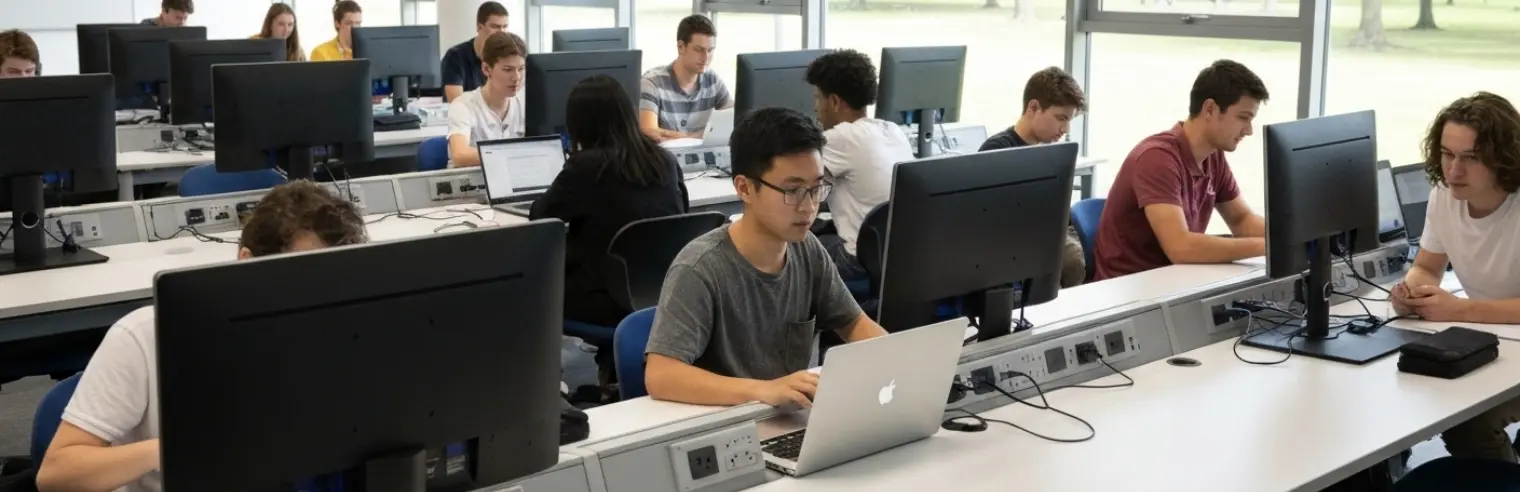Recentemente, observamos uma situação interessante, em que um cliente do Deep Freeze tentava exigir distanciamento social em laboratórios de informática. Pouco depois, outro cliente queria permitir que os alunos acessassem remotamente computadores “reservados” do laboratório para que pudessem acessar aplicativos com licença ao trabalhar em casa.
O Sr. Albuquerque, do departamento de Jornalismo da Universidade da Flórida, recebeu a tarefa de exigir o cumprimento das medidas de distanciamento social adotadas pela universidade para manter os alunos protegidos durante a pandemia de COVID-19. Ele removeu teclados e mouses de computadores em diversos locais, para que os alunos não sentassem perto uns dos outros. No entanto, essa tarefa significava que ele precisaria recolocar todos os teclados e mouses em centenas de computadores quando a pandemia terminar. Como os computadores já estavam protegidos com Deep Freeze, ele decidiu usar o recurso Bloquear Teclado e Mouse em seu console; contudo, com uma reinicialização forçada, o teclado e o mouse voltariam a ser habilitados.
A solução que os nossos clientes estavam procurando era a capacidade para manter os computadores Frozen (protegidos) e, ao mesmo tempo, manter o bloqueio do teclado e do mouse. Isso não apenas impede que os usuários usem fisicamente esses computadores, mas também permite que usuários remotos acessem esses computadores remotamente em casa!
Como o Deep Freeze (ainda) não tem uma ação Frozen Bloqueado no Enterprise Console e no Deep Freeze Cloud Console, escrevemos um script para os clientes que bloqueará o teclado e o mouse quando o computador reinicializar em estado Frozen. Um retardo de um minuto foi adicionado, para quando for necessário acesso físico para colocar o computador em estado Thawed (você sempre pode fazer isso no console). O computador bloqueado também exibe uma mensagem na tela: “Este computador está indisponível. O teclado e o mouse estão desativados.”
SOLUÇÃO DEEP FREEZE CLOUD
Use o novo recurso Script Personalizado na página Aplicativos para criar e implementar o Script VB abaixo nos computadores. Certifique-se de que o computador esteja em estado Thawed antes de executar o script.

SOLUÇÃO DEEP FREEZE ENTERPRISE
Use o recurso Inicialização Remota no Enterprise Console para iniciar o script abaixo em computadores Thawed.
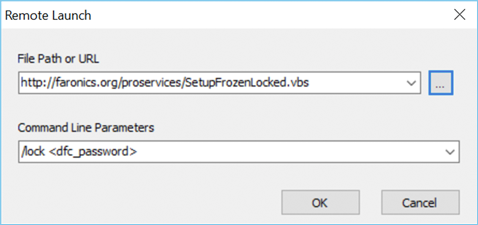
EXECUTAR O SCRIPT
Execute o script abaixo nos computadores que você deseja Bloquear quando o Deep Freeze estiver em estado Frozen.
- Colocar o computador em estado Thawed
- URL do Script: http://faronics.org/proservices/SetupFrozenLocked.vbs
- Para ativar, digite “/lock < dfc_password >” na linha de comando
- Colocar o computador em estado Frozen
< dfc_password > é a senha de linha de comando configurada na guia Senhas do Deep Freeze, não incluir
Para desativar, coloque o computador em estado Thawed e digite “/unlock” na linha de comando
Conte para nós se a solução acima funciona no seu caso. Sempre queremos ouvir seus comentários e ajudar a simplificar a sua administração de dispositivos.